2025-08-14 14:28:02来源:sxtmmc 编辑:佚名
vscode是一款强大的代码编辑器,在不同系统环境下,有时可能需要用到窗口兼容模式来运行。下面为大家详细介绍其运行方法。
一、windows系统
1. 找到vscode的安装目录。一般默认安装路径为c:⁄users⁄[你的用户名]⁄appdata⁄local⁄programs⁄microsoft vs code。
2. 在该目录下找到code.exe文件。
3. 右键点击code.exe文件,选择“属性”。
4. 在弹出的属性窗口中,切换到“兼容性”选项卡。
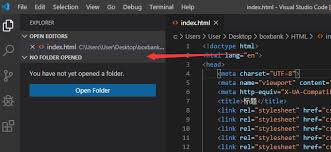
5. 在“兼容性模式”下,勾选“以兼容模式运行这个程序”。
6. 从下拉菜单中选择你需要的兼容模式,比如windows 7等。
7. 根据需要还可以勾选“以管理员身份运行此程序”等选项,然后点击“确定”保存设置。之后双击code.exe文件,就会以兼容模式运行vscode。
二、macos系统
1. 打开访达,进入应用程序文件夹,找到visual studio code应用。
2. 右键点击vscode应用图标,选择“显示简介”。
3. 在弹出的窗口中,点击“通用”选项卡。
4. 在“打开方式”中,选择你需要的兼容应用(如果有的话)。若没有特别需求,保持默认即可。这里主要是针对一些可能需要与其他应用兼容的情况,一般正常使用可不作更改。
三、linux系统
不同的linux发行版操作方式略有不同。以ubuntu为例:
1. 打开终端,使用命令进入vscode的安装目录。一般安装后在/usr/share/code/bin目录下。
2. 执行命令:sudo chmod +x code(给code文件添加可执行权限)。
3. 然后执行:sudo code --no-sandbox --disable-gpu(以特定参数运行,可根据实际需求调整参数,这里的参数有助于在某些环境下更好地兼容运行)。
通过以上方法,目标用户能够更全面地了解在不同系统中vscode窗口兼容模式的运行方式,从而根据自身需求顺利运行vscode。